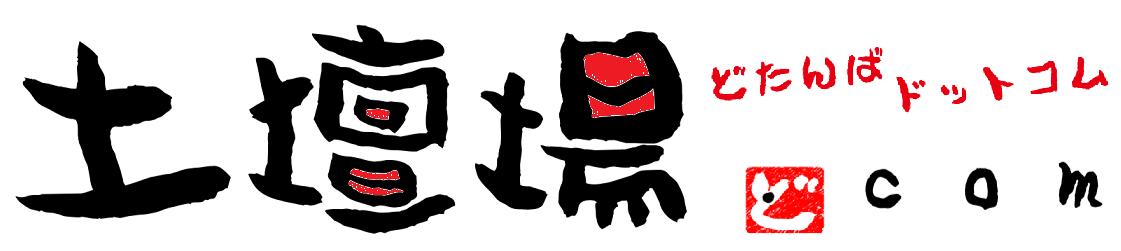街中で無料で利用できるフリーWi-Fiはデータ通信量を節約するのに便利なサービスです。
最近はあまり聞かなくなりましたが正式名称を「公衆無線LAN」と言います。
飲食店やさまざまなエリアで利用できるフリーWi-Fiはいろんな種類がありますが、その中でも特によく目にするフリーWi-Fiが「FREE Wi-Fi PASSPORT(フリーワイファイパスポート)」です。
しかし「FREE Wi-Fi PASSPORT(フリーワイファイパスポート)」は訪日外国人向けのサービスで日本国内のキャリア契約者は使えないということをご存知でしょうか?
そんな中、日本国内のキャリア契約者でも利用できるWi-Fiは最後尾に「J」がつく「FREE Wi-Fi PASSPORT J(フリーワイファイパスポートジェイ)」です。
ここでは「FREE Wi-Fi PASSPORT J(フリーワイファイパスポートジェイ)」の登録方法と使い方を解説していきます!
「FREE Wi-Fi PASSPORT(フリーワイファイパスポート)」と「FREE Wi-Fi PASSPORT J(フリーワイファイパスポートジェイ)」の違いをサクッと解説!
| SSID | .FREE_Wi-Fi_PASSPORT | .FREE_Wi-Fi_PASSPORT_J |
| サービス提供会社 | ソフトバンク | |
| 利用可能機器 | 海外キャリア機器 | 国内キャリア機器 |
| 利用料金 / 利用可能時間 | 無料 / 無制限 | |
| 利用登録方法 | 音声通話 | 音声通話/メールアドレス |
| ID有効期間 | 登録日から14日間 | 登録日から90日間 |
| サポートセンター | なし | |
結論から言いますと「FREE Wi-Fi PASSPORT(フリーワイファイパスポート)」は訪日外国人向けで「FREE Wi-Fi PASSPORT J(フリーワイファイパスポートジェイ)」は日本の方々でも利用可能なフリーWi-Fiです。
ここから先は「FREE Wi-Fi PASSPORT J(フリーワイファイパスポートジェイ)」の初期登録の方法を詳しく解説します。
「FREE Wi-Fi PASSPORT J(フリーワイファイパスポートジェイ)」のフリーWi-Fiの登録方法を分かりやすく説明します!
無料で使える「FREE Wi-Fi PASSPORT J(フリーワイファイパスポートジェイ)」のフリーWi-Fiはメールアドレスでも登録可能ですが、ここでは電話番号を通知して登録する方法を説明します。
「FREE Wi-Fi PASSPORT J(フリーワイファイパスポートジェイ)」のフリーWi-Fiを利用する場合、接続アプリは不要で通常のブラウザを使うだけで接続可能です。
①:まず最初にWi-Fi電波を確認する
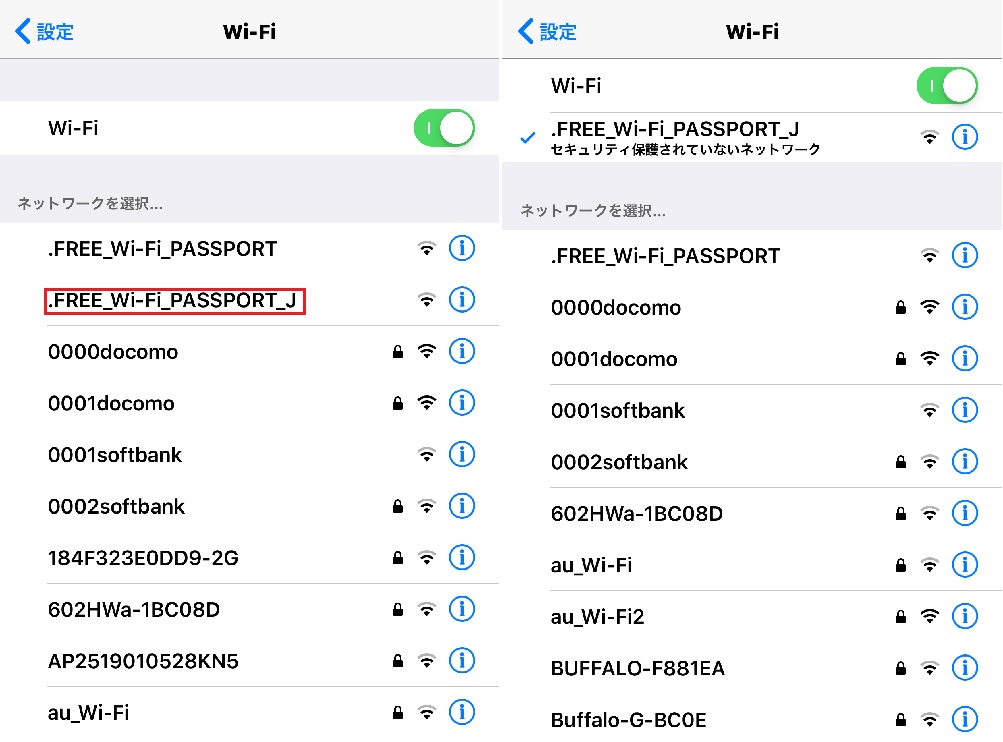
ここではiPhoneの画面で説明していきます。
スマホのWi-Fi設定画面で表示されているWi-Fiの中から、左の赤枠の「.FREE_Wi-Fi_PASSPORT_J」を選択しますと、右のように「.FREE_Wi-Fi_PASSPORT_J」に接続されます。
②:しばらく待って、立ち上がる画面を確認する
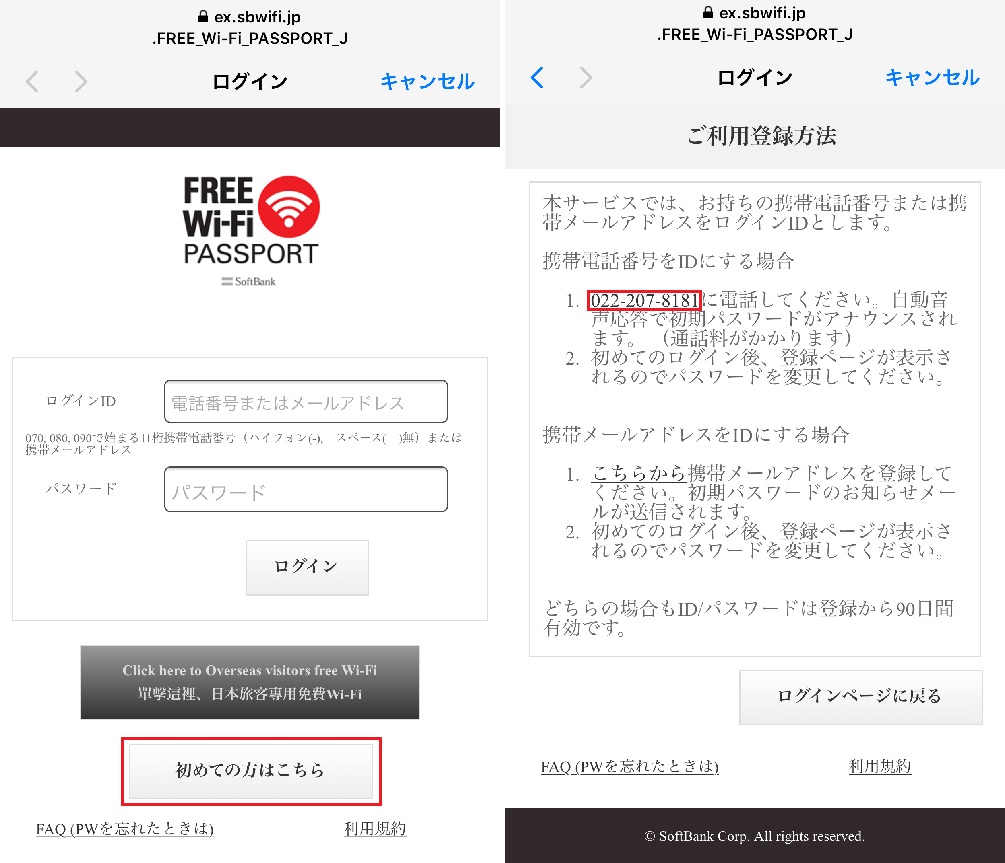
Wi-Fiの接続させて登録画面が立ち上がるまで1~2分ほど待って登録画面が表示されると、左の「初めての方はこちら」のボタンをタップします。
すると、右の画面が立ち上がりますので「022-207-8181」へ番号を通知させて電話してください。
電話が繋がると自動音声案内で4桁の数字を伝えてきますので、しっかりと数字をメモしてください。
③:メモした4桁の数字と電話番号を入力すると登録終了です!

上のログイン画面で自分の電話番号とメモした4桁の数字(パスワード)を入力して「ログイン」のボタンをタップし、右の※印の項目を選択したあと「利用規約に同意」にチェックを入れて「登録」ボタンをタップすると登録完了です。

この画面が表示されるとインターネットが利用可能となります。お疲れ様でした。
フリーWi-Fiを利用する時は常にハッキングの危険と隣り合わせということを認識しておこう!
フリーWi-Fiは無料で非常に便利ですがその反面、常に悪意を持った人が仕掛けるハッキングの危険性と、隣り合わせということを覚えておきましょう。
しかし、外出先でフリーWi-Fiをどうしても使いたいという状況はよくあることですので、必要最低限の気をつけておくべきことお伝えします。
①:フリーWi-Fiに接続する時は「https」のサイトにだけアクセスするように気をつける!
本来ならフリーWi-Fiを使わないでモバイル回線やモバイルWi-Fi等の利用を考えるべきです。
しかし、どうしてもフリーWi-Fiを使わなければならない時はSafariやChrome等の信頼できるブラウザだけを使い、他のアプリを使ってアクセスすることは控えてください。
そして「https」で始まるURLのサイトにだけアクセスすることを絶対に忘れないようにしましょう!
これだけでも、最低限のハッキング対策となりますので。
②:フリーWi-Fiのヘビーユーザーは楽天モバイルを使うことも考えよう。
ビジネス関係や外出先でインターネットへのアクセスする回数が多い方は、フリーWi-Fiの利用は必須と言えるかも知れません。
しかし、モバイル回線はデータ容量の大量消費に繋がるし、モバイルWi-Fiは月額利用料が気になるし・・・という方へピッタリのプランがあります。
それは「楽天モバイル」の「だれでも実質0円お試しキャンペーン」というキャンペーンでポケットWi-Fiを申し込むことですが、2021年2月現在で250万人を突破しているそうですので、楽天モバイルへのお申し込みはお急ぎください。
データ通信量無制限で今なら月額基本料1年間無料という、信じられないキャンペーンが実施中ですので、この絶好の機会を逃さないようにしてくださいね!
「FREE Wi-Fi PASSPORT J(フリーワイファイパスポートジェイ)」のフリーWi-Fiに繋がらない時の原因と解決方法!
-
- 登録作業を最初からやり直す
- Wi-FiのボタンをOFFからONに切り替えてみる
- Wi-Fiの設定画面の「.FREE_Wi-Fi_PASSPORT_J」を削除して、改めてアクセスする
1.登録作業を最初からやり直す
「FREE Wi-Fi PASSPORT J(フリーワイファイパスポートジェイ)」に接続しただけではインターネットは利用できませんので、何かエラーが表示されるようなら、初期設定を最初からやり直してみましょう。
2.デバイスのWi-FiボタンをOFFからONに切り替える
スマホの設定画面「Wi-Fi」を表示させ、Wi-FiボタンをOFFにしてからONに切り替えてみて、数分様子をみてください。
これで改善されない場合は次を試してください。
3.Wi-Fiの設定画面の「.FREE_Wi-Fi_PASSPORT_J」を削除して、改めてアクセスする
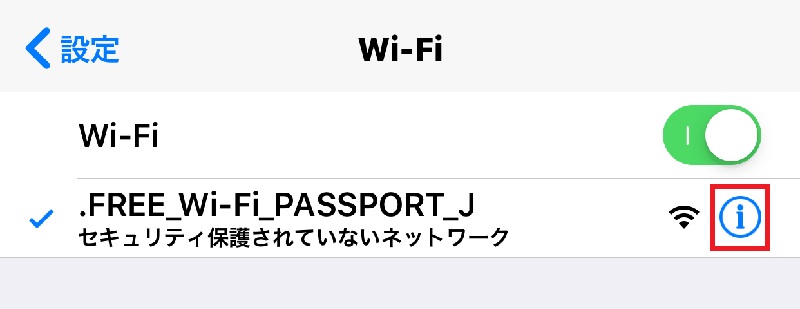
設定→Wi-Fiの「ネットワーク設定ボタン」の右横のボタンをタップし、次の画面で「このネットワークを削除」をタップすると「.FREE_Wi-Fi_PASSPORT_J」への接続設定は削除されますので、最初からWi-Fiの設定作業をやりなおしてください。
このテーマのまとめ
- 「FREE Wi-Fi PASSPORT(フリーワイファイパスポート)」は訪日外国人向けのサービス
- 「FREE Wi-Fi PASSPORT J(フリーワイファイパスポートジェイ)」が日本の方々も利用できる
- 初期登録は電話番号通知で簡単に登録完了
「FREE Wi-Fi PASSPORT(フリーワイファイパスポート)」に比べて「FREE Wi-Fi PASSPORT J(フリーワイファイパスポートジェイ)」は街中で見つけることは少ないかもしれません。
しかし、日本の方々が利用できるフリーWi-Fiなので見つけたら一度は利用してみましょう。